La degradación de IDEVICE es el proceso a través del cual un iPhone, iPad o un usuario de iPod decide instalar un firmware de iOS anterior en su dispositivo de mano Apple debido a varias razones. Actualmente, Apple no proporciona una forma oficial de hacer esto. Esto se vuelve problemático para los desarrolladores de aplicaciones que desean verificar si sus aplicaciones todavía son compatibles con las versiones anteriores de firmware de iOS.
Cómo degradar de iOS 9 a iOS 8.4
Actualizar su iDevice al último firmware de iOS puede o no ser algo bueno. Un nuevo firmware de iOS se caracteriza básicamente por varias características interesantes que tienen como objetivo mejorar la eficiencia y la funcionalidad del dispositivo. Sin embargo, no es ningún secreto que Apple siempre intenta hacer que sea casi imposible para los usuarios de IDEVICE encadenar sus dispositivos con cada nuevo lanzamiento de firmware de iOS. Este puede ser un gran desvío para los usuarios de dispositivos iOS que les encanta hacer jailbreak sus dispositivos.
Es por eso que este artículo informativo le mostrará cómo degradar fácilmente su dispositivo iOS utilizando el programa Tinyumbrella PC.
Solución detallada en iPhone, iPad o iPod degradante con tinyumbrella
TinyUmbrella es un programa líder en Windows y Mac que proporciona a los usuarios de iPhone, iPad o iPod una forma más fácil de guardar las manchas SHSH de sus dispositivos que luego necesitarán degradar sus dispositivos para iPhone, iPod o iPad. Las blobs de «hash (shsh)» son simplemente caracteres aleatorios (compuestos por números y letras aleatorias) que Apple utilizan para determinar si su dispositivo iOS se puede actualizar o restaurar.
Apple, en un intento por prevenir la fragmentación, utiliza estos caracteres aleatorios únicos para evitar que degrade su iDevice. Sin embargo, siempre puede usar programas de terceros de buena reputación como «Tinyumbrella» para «engañar» al programa iTunes para que degradar su dispositivo iOS en cualquier momento dado.
Los pasos de todo el proceso se dividen en dos partes: guarde las manchas de shsh y degrade su dispositivo.
1) ¿Cómo guardar las blobs de su gadget?
Este es un proceso esencial para cualquiera que desee rebajar con éxito su iDevice. Sin embargo, puede omitir este proceso si está utilizando un iDevice Jailbreak. Esto se debe a que Cydia (una tienda de aplicaciones alternativa para dispositivos jailbreak) automáticamente hace esto por usted (guarda sus blobs de shsh).
Puedes hacerlo de la siguiente manera:
Paso 1. Haga una copia de seguridad de su iDevice. Esto lo ayudará a restaurar su iPhone, iPad o iPod si encuentra algún problema durante el proceso de rebaja. Luego, actualice iTunes o simplemente instale la última versión de iTunes en su computadora Mac o Windows.
Paso 2. Descargar Tinyumbrella desde aquí u otras fuentes que ha encontrado. Luego debe localizar el archivo del paquete de instalación descargado, hacer doble clic en él y luego seguir las instrucciones en pantalla proporcionadas para instalarlo. Los usuarios de Mac simplemente pueden arrastrar el programa Tinyumbrella a la carpeta de «Aplicaciones» de su computadora y esperar. Tenga en cuenta que Tinyumbrella requiere Java para que funcione, por lo tanto; El marco Java también debe instalarse en su PC.
Paso 3. Use un cable USB estándar para conectar su iPhone, iPad o iPod a su computadora. Luego, inicie el programa TinyUmbrella y espere a que identifique automáticamente el iDevice conectado.
Paso 4. Vaya a la pestaña «Dispositivos conectados» y seleccione su dispositivo vinculado. Ahora puede hacer clic en el botón «Guardar SHSH» que se muestra en la esquina derecha de su monitor y esperar el final.
2) ¡Degrademos su iPhone, iPad o iPod ahora!
Paso 1. Asegúrese de que el dispositivo esté conectado a la computadora y se inicie el TinyUmbrella. Luego haga clic en el icono «Inicio del servidor TSS» y inicie el programa iTunes.
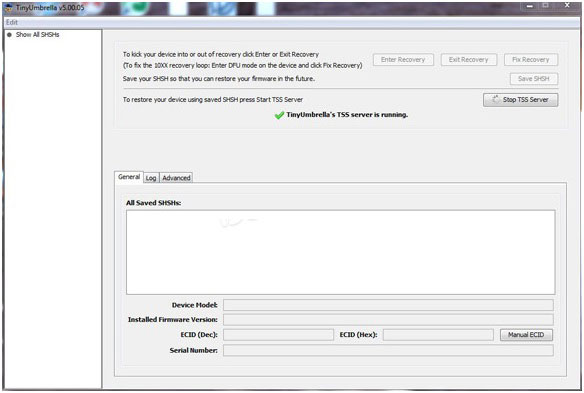
Paso 2. Seleccione su iDevice conectado que se muestra en la interfaz del programa iTunes, mantenga presionada la tecla ALT (para Mac) o la tecla de cambio (para Windows) y luego haga clic en el botón «Restaurar». Aquí, se le pedirá que seleccione el firmware iOS apropiado.
More reading: ¿Qué hacer si mi iDevice no se conecta?
Paso 3. Simplemente seleccione el firmware del iOS al que desee degradar, confirmar y esperar. Luego, su iPhone, iPad o iPod ahora se restaurará correctamente.
Sin embargo, es importante tener en cuenta que también se le proporcionará el mensaje «Error 1015 (dispositivo atascado en el modo de recuperación». Simplemente inicie el programa TinyUmbrella y luego haga clic en la opción «Modo de recuperación de salida». O puede ir aquí para aprender cómo salir del modo de recuperación iOS de diferentes aspectos.
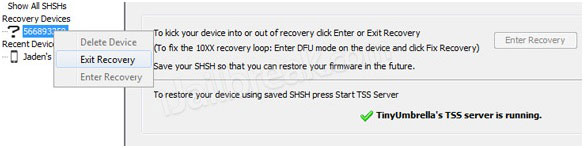
Ahora, su iDevice se reiniciará automáticamente para confirmar que el proceso de rebaja ha sido exitoso.
